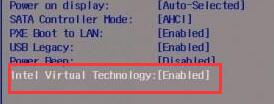相信有很多小伙伴都喜欢在电脑上玩手游,这就是需要使用到模拟器,而开启VT就可以帮助我们提高模拟器的流畅度,那么具体要如何操作呢?下面就和小编一起来看看Win11VT开启的方法吧。
Win11VT开启的方法
1、首先进入系统“设置”。
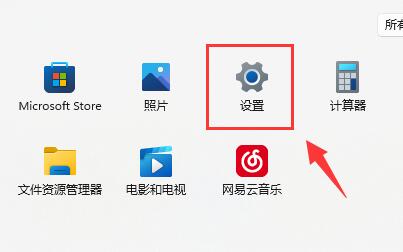
2、接着点击左边栏最下方“Windows更新”。
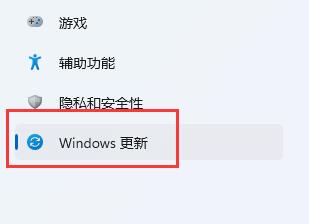
3、再点击右边的“高级选项”进入。
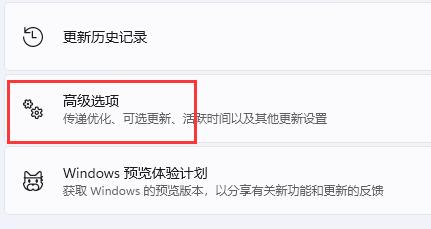
4、然后进入“恢复”选项。
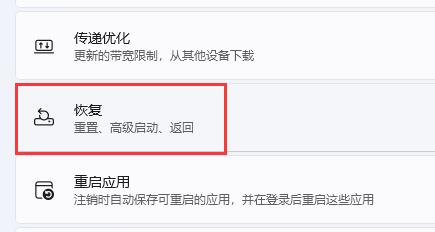
5、进入后,点击“立即重新启动”(电脑会直接重启,所以如果有没保存的文件先保存好)。
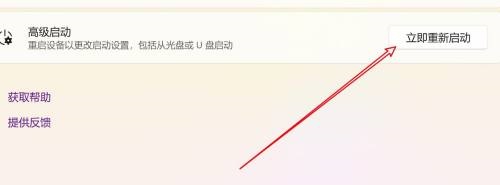
6、重启后,依次进入“疑难解答”和“高级选项”。
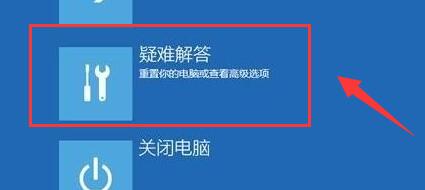
7、进入高级选项下的“UEFI固件设置”。
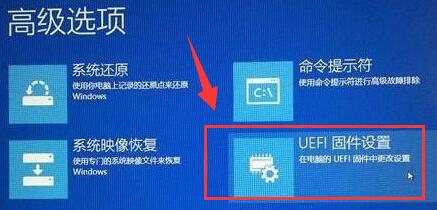
8、在uefi固件列表下,找到“virtual technology”,将他改为“enabled”即可打开vt。